编辑:xiaoxiao
2015-11-22 15:17:39
来源于:系统城
1. 扫描二维码随时看资讯
2. 请使用手机浏览器访问:
http://wap.xtcheng.cc/xtjc/6295.html
手机查看
在打开Win8.1系统的时候,发现只显示OneDrive选项,而进不去桌面,确认没有感染病毒后,就不知道该怎么办了,不要着急,接下来,小编就告诉大家Win8.1开机显示OneDrive选项进不去桌面的解决方法。
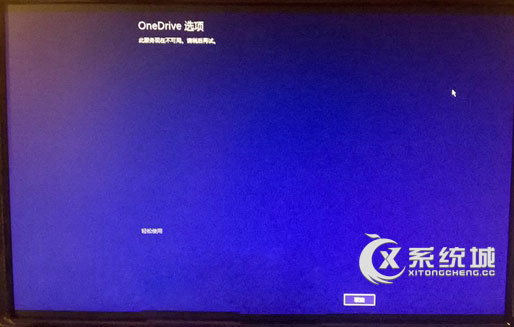
1、如果在上面显示OneDrive选项界面上,点击取消按钮,即会弹出如下图所示的面板,系统提示Desktop不可用。不过按照弹出的提示窗口中的路径去查看是没有Desktop文件夹,不过Win8.1系统桌面却有“回收站”图标。
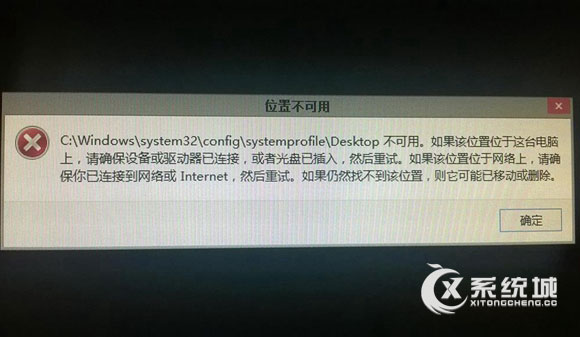
2、重新启动Win8.1系统,然后选择进入安全模式,在Win8.1安全模式中,选择“疑难解答”-“高级选项”-“系统还原”,然后将系统还原到最后一次正确配置电脑界面上。
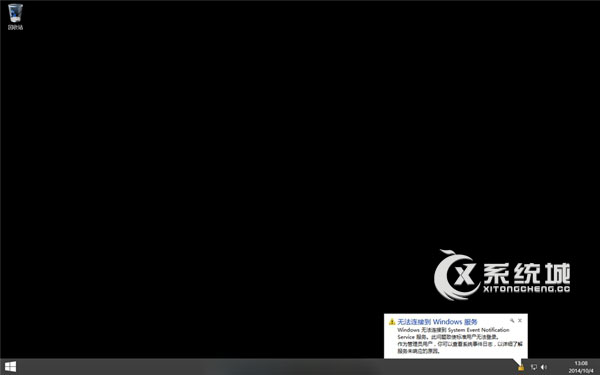
4、也可以在进入安全模式之后选择修复您的计算机,选择疑难解答--恢复电脑--下一步--选择账户--输入密码,然后插入安装光盘或U盘,等待修复完成。
以上就是Win8.1开机显示OneDrive选项进不去桌面的解决方法,确定没有经过任何优化,而且没禁用什么服务,就可以用以上方法来解决此类问题。

微软推出的Windows系统基本是要收费的,用户需要通过激活才能正常使用。Win8系统下,有用户查看了计算机属性,提示你的windows许可证即将过期,你需要从电脑设置中激活windows。

我们可以手动操作让软件可以开机自启动,只要找到启动项文件夹将快捷方式复制进去便可以了。阅读下文了解Win10系统设置某软件为开机启动的方法。

酷狗音乐音乐拥有海量的音乐资源,受到了很多网友的喜欢。当然,一些朋友在使用酷狗音乐的时候,也是会碰到各种各样的问题。当碰到解决不了问题的时候,我们可以联系酷狗音乐

Win10怎么合并磁盘分区?在首次安装系统时我们需要对硬盘进行分区,但是在系统正常使用时也是可以对硬盘进行合并等操作的,下面就教大家Win10怎么合并磁盘分区。